Зміст
При спробі відкрити Word (вкладення) в Outlook 2016, 2013 або 2010 може виникнути наступна помилка: "При спробі відкрити файл виникла помилка. Спробуйте ці пропозиції. Перевірте права доступу до файлу для документа або диска. Переконайтеся, що в пам'яті і на диску достатньо місця. Відкрийте файл за допомогою конвертера Text Recovery". Така ж помилка виникає, якщо користувач намагається відкрити вкладений файлфайл, попередньо зберігши його на диску.

У цьому посібнику ви знайдете докладні інструкції для вирішення наступних проблем в Office 2010, 2013 або 2016:
- Неможливо відкрити файли Word або вкладення Word в Outlook з повідомленням про помилку "При спробі відкрити файл виникла помилка". Неможливо відкрити файли Excel або вкладення Excel в Outlook з повідомленням про помилку "Файл пошкоджений і не може бути відкритий". Попередній перегляд не працює в Outlook - Outlook не може переглядати файли Word і Excel.
Як виправити: при спробі відкрити файл у програмі Word виникла помилка.
Спосіб 1. Розблокувати захист файлів.
Якщо ви зіткнулися з проблемою "Word Experienced" на файлі, який надійшов із зовнішнього джерела (електронна пошта, завантаження, USB, мережа), спочатку розблокуйте захист цього файлу. Для цього розблокуйте захист файлу:
1. Клацніть правою кнопкою миші по файлу і виберіть Властивості .
2. На вкладці Загальні натисніть кнопку Розблокувати та натисніть кнопку OK .
3. Спробуйте відкрити файл. Якщо проблема не зникне, перейдіть до способів, наведених нижче.
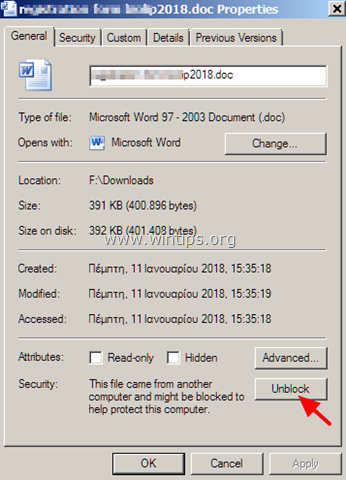
Спосіб 2. Увімкнути брандмауер Windows.
Проблема "Word зіткнувся з помилкою при спробі відкрити файл", як правило, з'являється при відключеному брандмауері Windows. Щоб увімкнути брандмауер Windows, увімкніть його:
1. Одночасно натисніть кнопку Вікна  + R клавіші для відкриття вікна командного рядка.
+ R клавіші для відкриття вікна командного рядка.
2 У вікні командного рядка введіть: services.msc і натисніть Увійдіть.
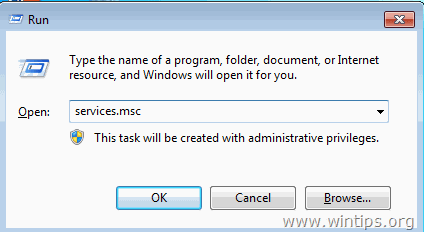
3. Клацніть правою кнопкою миші на Брандмауер Windows послугу та оберіть Властивості .
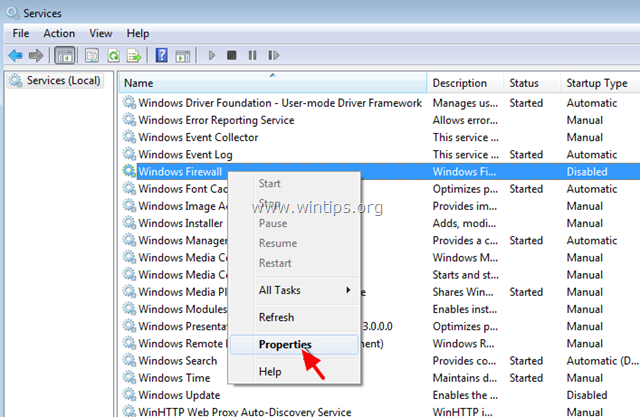
4. Встановіть тип запуску Автоматичний і натисніть кнопку ОК.
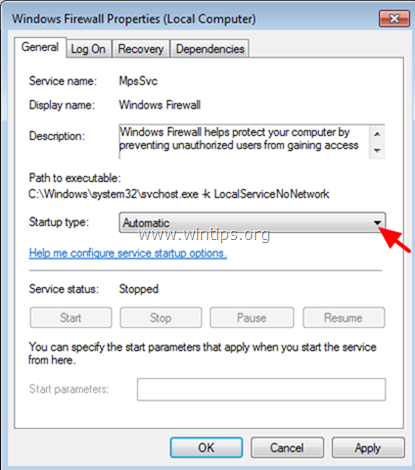
5. перезапуск твій комп'ютер.
6. Після перезавантаження відкрийте Outlook і спробуйте відкрити вкладення Word.
Спосіб 3. Змінити налаштування захищеного перегляду.
1. Відкрито Слово заявка.
Примітка: Якщо ви зіткнулися з подібною проблемою при відкритті вкладень Excel, виконайте наведені нижче дії в Excel.
2. Від Файл вибір меню Опції .
3. Виберіть Центр довіри на лівій панелі, а потім натисніть Налаштування Центру довіри з правого боку.
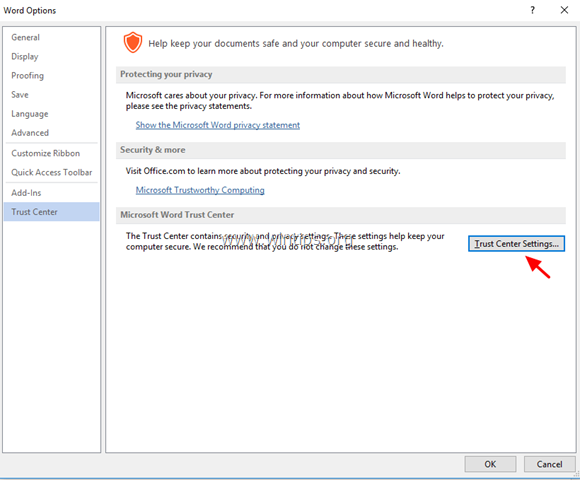
4. Натисніть Захищений вид на лівій панелі.
5. зняти галочку всі захищені параметри перегляду * на правій панелі.
1. увімкнути захищений перегляд для файлів з Інтернету
2. увімкнути захищений перегляд для файлів, розташованих у потенційно небезпечних місцях
3. увімкніть захищений перегляд для вкладень Outlook
6. Натисніть OK двічі вносити зміни та вихід Домовилися.
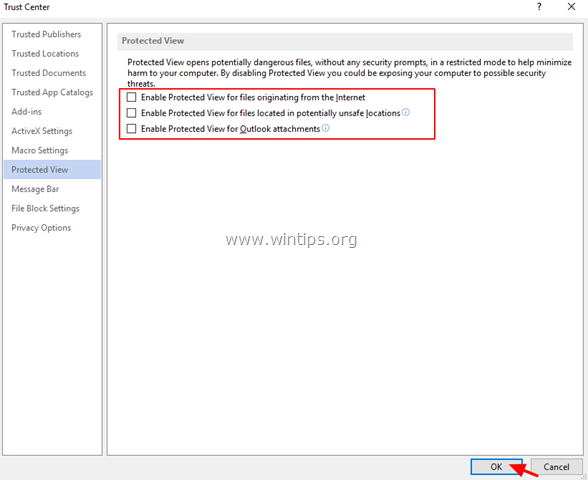
7. Відкрийте вкладення в програмі Outlook.
Спосіб 4. Діагностика проблем Office за допомогою інструменту Office Configuration Analyzer Tool.
1. Завантажте та збережіть на своєму диску програму Office Configuration Analyzer Tool.
Виберіть пункт OffCAT.msi і натисніть Далі .
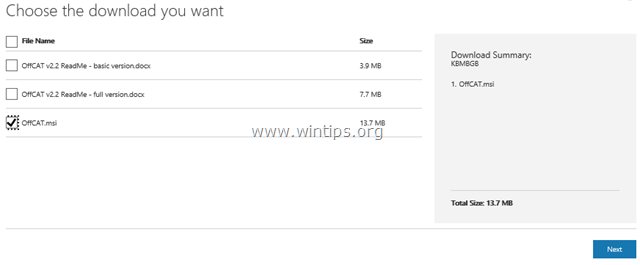
2. Після завершення завантаження запустіть файл OffCAT.msi і натисніть Далі .
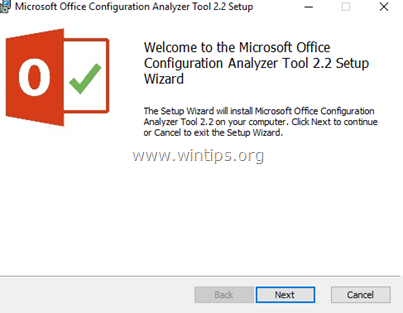
3. Прийняти Ліцензійну угоду та натиснути Далі на наступних екранах.
4. Після завершення інсталяції запустіть інструмент Office Analyzer.
5. Оберіть "Я прочитав це повідомлення" та натисніть Продовження .
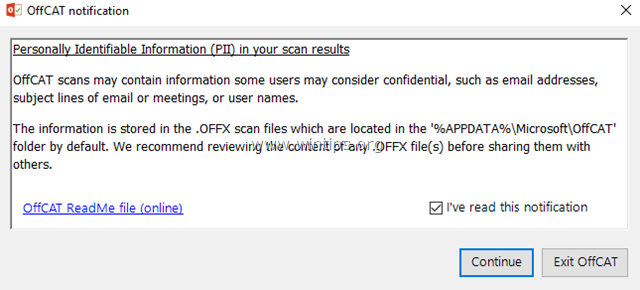
6. Виберіть для сканування всі програми Office, а потім натисніть "Натиснути для сканування"
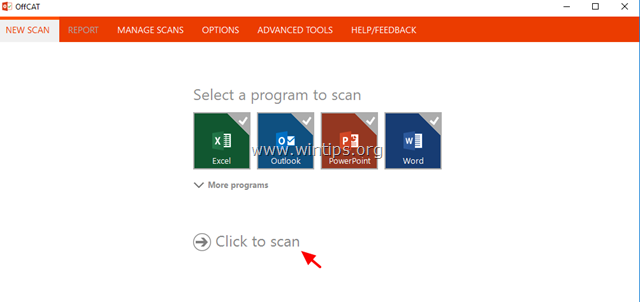
7. Після завершення сканування перегляньте результати для Outlook і Word та застосуйте запропоновані виправлення або перегляньте можливі рішення в Інтернеті.
Ось так! Який метод спрацював у вас?
Дайте мені знати, якщо цей посібник допоміг вам, залишивши свій коментар про ваш досвід. Будь ласка, поставте лайк і поділіться цим посібником, щоб допомогти іншим.

Енді Девіс
Блог системного адміністратора про Windows





